Hubungkan respond.io ke Make dan buka berbagai kemungkinan melalui ribuan integrasi.
Anda dapat mengintegrasikan informasi Kontak Anda dari platform respond.io ke ribuan CRM, penyedia email, CMS, alat analitik, iklan, dan banyak lagi. Mari'kita lihat sekilas integrasi ini.
Untuk memulai integrasi respond.io - Make, Anda memerlukan hal berikut:
Akun respond.io
Membuat akun
Untuk sebagian besar skenario (sama seperti Zap di Zapier), Anda harus menggunakan pengenal kontak, baik email atau nomor telepon. Jika Anda tidak memiliki catatan email atau nomor telepon dari Kontak di respond.io, Anda mungkin tidak dapat menyelesaikan skenario.
Ada dua cara Anda dapat membuat skenario:
Templat adalah skenario yang telah ditetapkan sebelumnya yang dapat Anda perluas dan sesuaikan untuk membuat skenario. Kami telah membuat beberapa templat yang menghubungkan respond.io ke beberapa platform CRM dan e-commerce populer. Anda kemudian dapat membagikannya dengan teman dan kolega.
Untuk menggunakan templat skenario, ikuti langkah-langkah berikut:
Langkah 1: Masuk ke respond.io > buka modul Pengaturan > klik Integrasi.
Langkah 2: Klik Edit di samping opsi Buat > pilih templat dari daftar.
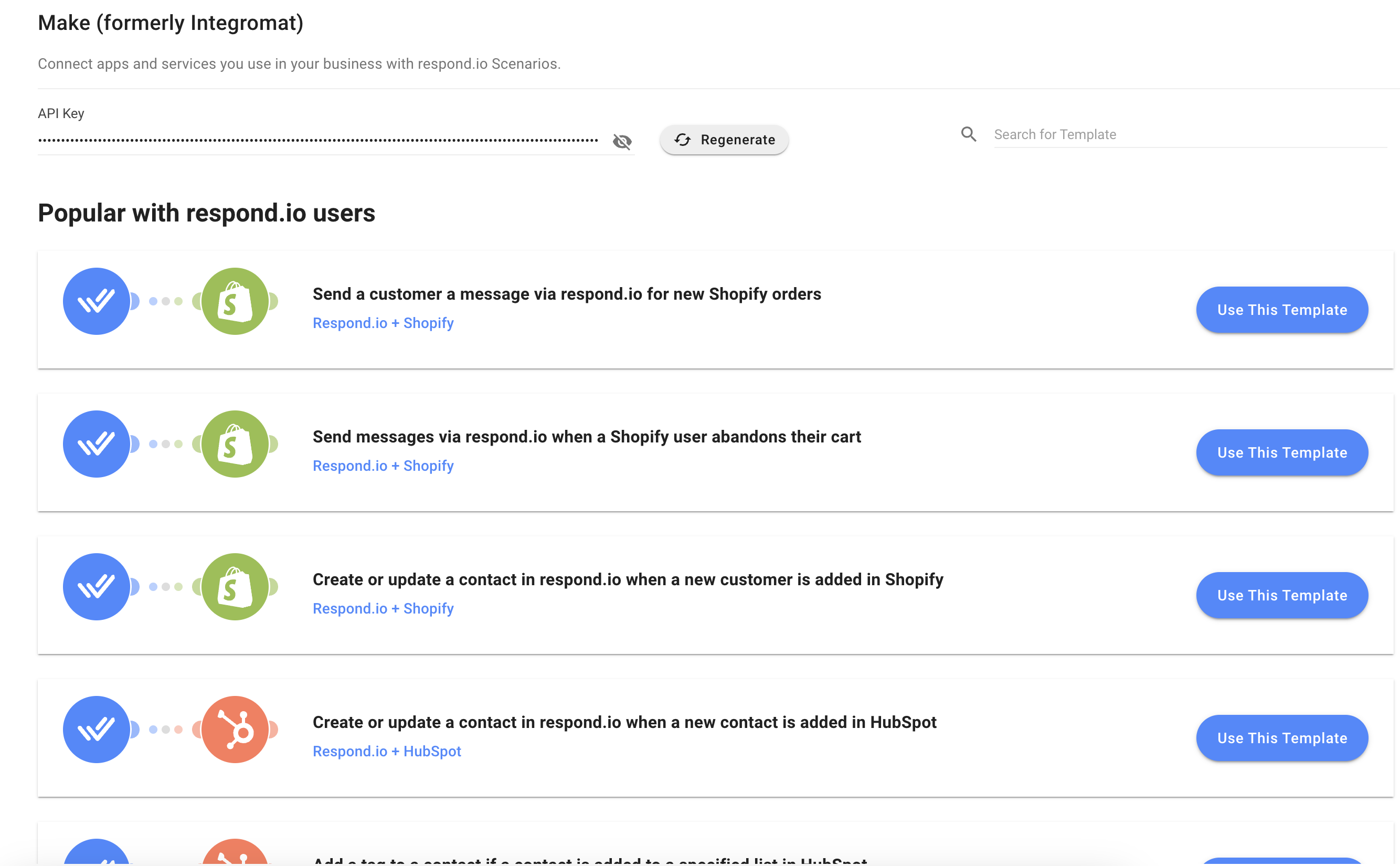
Untuk membuat skenario dari awal, ikuti langkah-langkah berikut:
Langkah 1: Dari akun Make Anda, klik Skenario di menu sebelah kiri > klik + Buat skenario baru.
Langkah 2: Integrasi kami dengan Make memerlukan penggunaan 3 modul: Pemicu, Tindakan dan Pencarian.
Perbedaan utama antara Make dan Zapier adalah bahwa modul Actions di Make juga dapat digunakan di awal skenario. Ini berarti seluruh skenario dapat berjalan tanpa pemicu. Suatu skenario juga dapat memiliki jumlah modul Tindakan atau Pencarian yang tidak terbatas. Pelajari lebih lanjut tentang modul di sini.
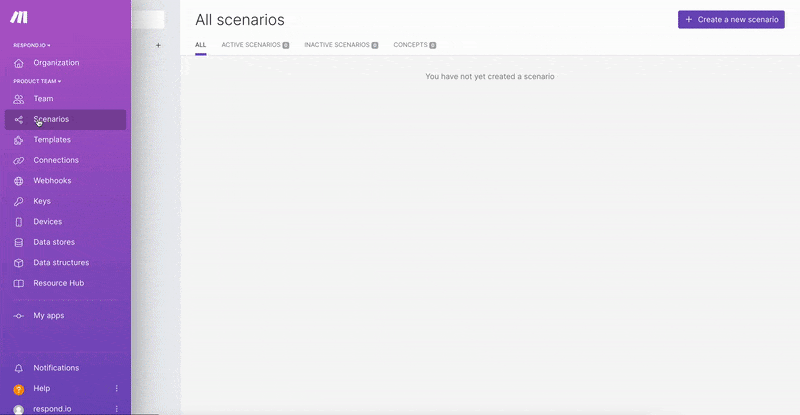
Pilih pemicu atau aplikasi tindakan Anda:Skenario akan dipicu oleh peristiwa yang terjadi atau telah terjadi di aplikasi ini. Jika Anda menggunakan respond.io sebagai pemicu, klik tanda tambah besar > cari respond.io di bilah pencarian > pilih aplikasi Respond.io.
Pilih peristiwa Anda:Ini akan menjadi peristiwa yang terjadi atau telah terjadi di aplikasi yang dipilih yang memicu skenario.
Lihat daftar lengkapperistiwa pemicu yang tersedia untuk respond.io di sini.
Pilih atau hubungkan akun aplikasi Anda:Pilih atau hubungkan akun aplikasi tertentu untuk digunakan dalam pemicu atau tindakan Skenario.
Untuk menghubungkan respond.io di Make,ikuti petunjuk di sini.
Siapkan dan uji pemicu Anda:Siapkan opsi agar sesuai dengan kebutuhan Anda dan uji pemicu Anda untuk melihat apakah ia menarik data yang tepat.
Pelajari lebih lanjut tentangcara menyiapkan pemicu atau tindakan skenario Anda di sini.
Langkah 3: Ikuti langkah-langkah berikut untuk menambahkan dan menyiapkan modul Tindakan :
Pilih aplikasi tindakan Anda:Skenario akan melakukan tindakan di aplikasi ini saat dipicu. Untuk menggunakan respond.io untuk tindakan tersebut, klik + tambahkan modul lain > cari respond.io di bilah pencarian > pilih aplikasi Respond.io.
Pilih peristiwa Anda:Ini akan menjadi peristiwa yang akan dilakukan skenario di aplikasi yang dipilih saat aplikasi pemicu mengirimkan data ke aplikasi tindakan untuk dilanjutkan.
Lihat daftar lengkapacara aksi yang tersedia untuk respond.io di sini.
Pilih atau hubungkan akun aplikasi Anda:Untuk menghubungkan respond.io ke Make, ikuti petunjuk di sini.
Siapkan dan uji modul tindakan Anda: Siapkan data yang ingin Anda kirim ke aplikasi tindakan Anda dan uji apakah'berfungsi seperti yang diharapkan.
Pelajari lebih lanjut tentangmenyiapkan tindakan skenario Anda di sini.
Langkah 4: Saat skenario Anda siap, Anda dapat melakukan hal berikut:
Jadwalkan skenario Anda untuk dijalankan: Jadwalkan interval waktu di mana skenario harus dijalankan dengan mengeklik Pengaturan penjadwalan dan buat perubahan yang Anda inginkan.
Perhatikan bahwa hanya modul pemicu yang merupakan pemicu instan yang dapat langsung berjalan.
Ubah nama skenario Anda: Jika diperlukan, ganti nama skenario Anda dengan mengeklik nama skenario'di kiri atas.
Aktifkan skenario Anda: Keluar dari editor skenario dengan menekan ikon panah di kiri atas > alihkan tombol ke AKTIF.
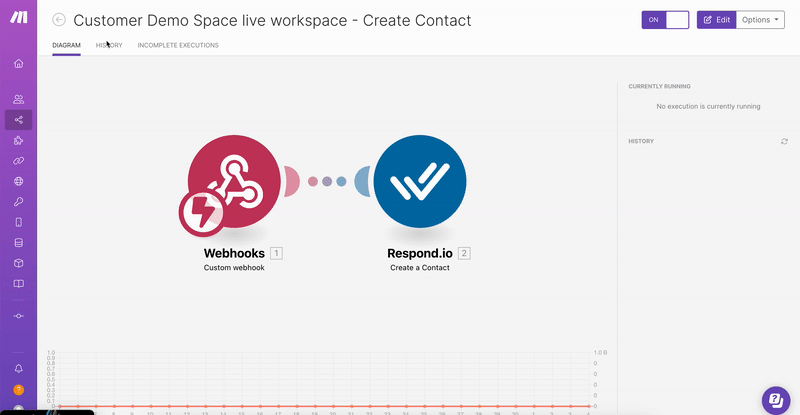
Skenario dapat memiliki jumlah tindakan yang tidak terbatas dan prosesnya sama dengan menambahkan satu tindakan baru.
Saat menghubungkan aplikasi Respond.io di Make untuk pertama kalinya, Anda diharuskan masuk dan menambahkan Kunci API. Ikuti langkah-langkah berikut ini:
Langkah 1: Masuk ke ruang kerja respond.io yang ingin Anda hubungkan > buka modulPengaturan >klik Integrasidi bawah Pengaturan ruang kerja > klikHubungkandi samping opsi Buat . Anda akan diarahkan ke halaman Buat di respond.io.
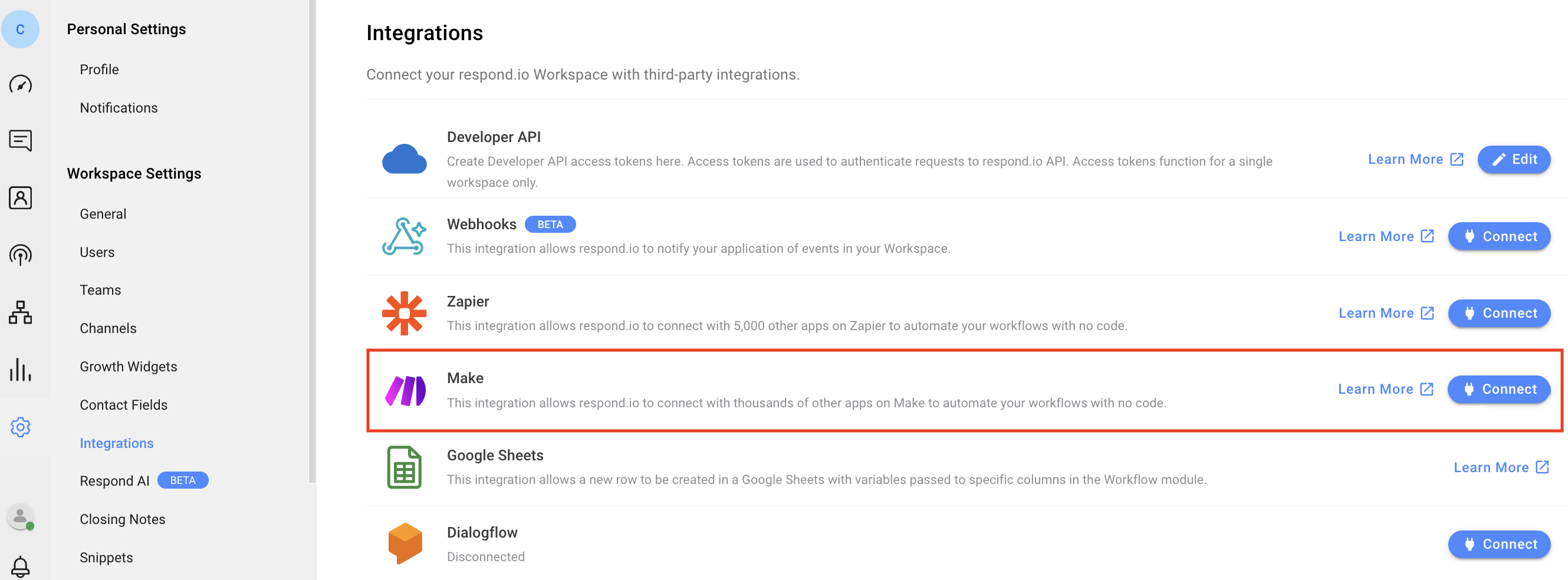
Langkah 2: Untuk menyalin Kunci API, klik ikon tampilkan > klik Kunci API.
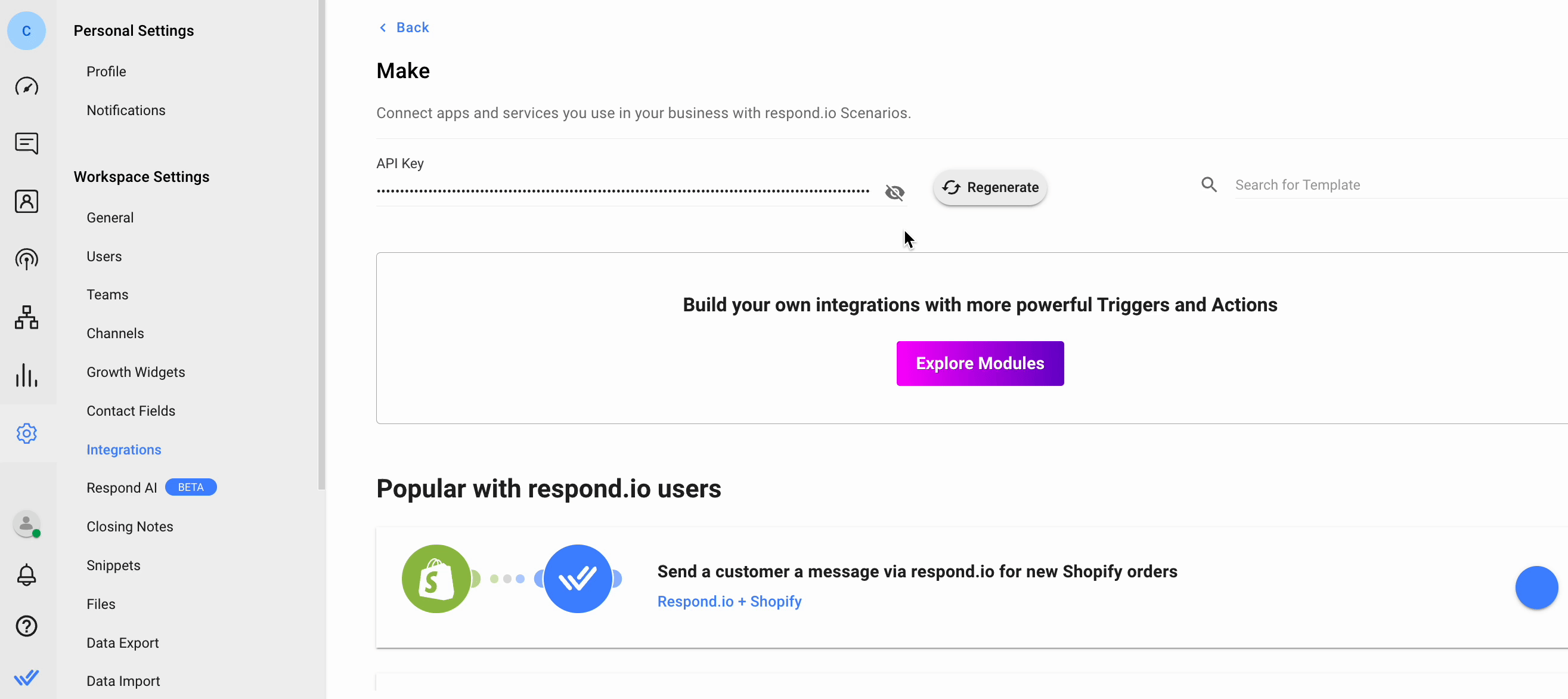
Langkah 3: Pada Make, klik modul Respond.io > klik Add pada menu drop-down Connection > tempel API Key pada kolom API Token > klik Save.
Jika diperlukan, Anda dapat mengubah nama koneksi.
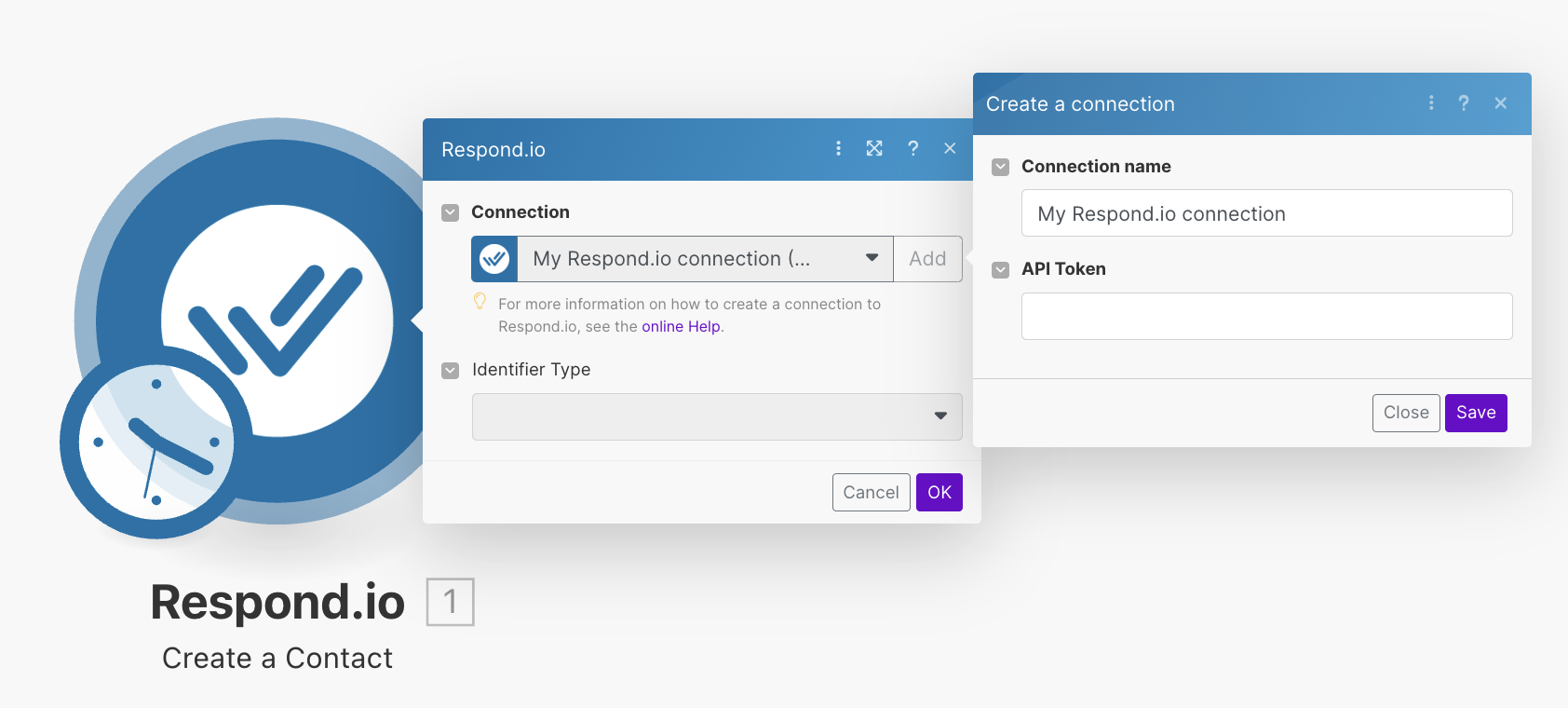
Anda hanya perlu melakukan ini untuk skenario pertama Anda dengan respond.io. Untuk semua skenario berikut, Anda cukup memilih akun yang terhubung dari menu tarik-turun dalam pengaturan skenario. Namun, jika Anda membuat tim baru, Anda harus menghubungkan akun Anda lagi saat menyiapkan skenario untuk tim baru.
Saat mengintegrasikan respond.io dengan Make, satu masalah umum yang mungkin Anda hadapi adalah kegagalan pengiriman pesan karena dana tidak mencukupi atau kesalahan lain di tingkat saluran pengiriman pesan.
Menyiapkan Penanganan Kesalahan:
Menangkap Kegagalan Pengiriman: Manfaatkan modul "Dapatkan Pesan" dalam skenario Buat Anda untuk memeriksa apakah pesan berhasil dikirim. Langkah ini akan membantu mengidentifikasi pesan yang gagal karena kesalahan seperti dana tidak mencukupi.
Umpan Balik Kesalahan yang Akan Dibuat: Sesuaikan skenario Anda untuk memastikan bahwa setiap kesalahan yang diterima dari saluran pengiriman pesan diteruskan kembali ke Buat. Hal ini memungkinkan platform otomatisasi menerima umpan balik yang akurat tentang status pengiriman pesan.
Mekanisme Coba Ulang Otomatis: Terapkan mekanisme dalam Make untuk mencoba lagi mengirim pesan yang gagal secara otomatis. Hal ini dapat diatur dengan menambahkan logika kondisional dalam skenario di mana, jika suatu pesan gagal, ia memicu tindakan percobaan ulang setelah penundaan yang ditentukan.
Pemberitahuan dan Pencatatan: Secara opsional, sertakan langkah untuk mencatat insiden ini atau memberi tahu anggota tim melalui sistem komentar atau penandaan dalam platform, yang memungkinkan visibilitas dan intervensi manual jika diperlukan.
Praktik Terbaik:
Aktifkan Isi Ulang Otomatis: Untuk meminimalkan risiko kegagalan pengiriman pesan karena dana tidak mencukupi, aktifkan fitur isi ulang otomatis untuk akun perpesanan Anda.
Pemantauan Reguler: Siapkan pemeriksaan atau peringatan rutin untuk status saldo dana pesan Anda dan kinerja skenario pengiriman pesan Anda.
Dokumentasi dan Dukungan: Pastikan anggota tim Anda mengetahui mekanisme ini dan memahami cara memecahkan masalah dan menyesuaikan skenario sesuai kebutuhan.
Token API Anda tidak valid atau tidak benar. Pastikan Token API Anda benar atau Anda dapat membuatnya kembali.
Jika pemicu gagal, kami akan menunggu sejumlah waktu tertentu sebelum mencoba lagi. Waktu tunggu akan bertambah secara bertahap di antara percobaan ulang.
Kami akan mencoba total 3 kali percobaan ulang pada pemicu yang gagal, dengan waktu tunggu 30 detik sebelum percobaan ulang pertama, 60 detik sebelum percobaan ulang kedua, dan 90 detik sebelum percobaan ulang ketiga. Setelah percobaan ulang yang ke-3, pemicu tidak akan dipanggil untukMembuat.
Untuk menyebut pengguna dalam komentar di Make, gunakan format $userid$ dan bukan @userid.
Jika Anda mengalami kendala saat mengubah dari Teks ke Template WhatsApp (atau sebaliknya) pada langkah Kirim Pesan di Buat, berikut langkah-langkah penyelesaiannya:
Hapus dan Tambahkan Kembali Modul: Pertama, coba hapus seluruh modul Kirim Pesan dari skenario Anda, lalu tambahkan kembali. Penyegaran ini seringkali dapat menyelesaikan masalah dengan pengaturan modul yang tidak diperbarui dengan benar.
Periksa Pembaruan: Pastikan modul Anda mutakhir dengan standar dan konfigurasi integrasi terbaru. Terkadang, pembaruan dapat memperbaiki bug yang diketahui.
Hubungi Dukungan: Jika masalah tetap ada setelah mencoba langkah-langkah di atas, laporkan ke tim dukungan. Berikan mereka semua informasi yang relevan termasuk pesan kesalahan dan langkah yang sudah Anda coba.
Solusi Sementara: Sambil menunggu penyelesaian, pertimbangkan untuk menggunakan metode alternatif untuk mengirim pesan atau konfigurasi modul berbeda yang tidak memicu bug.
Memperbarui skenario dan modul Anda secara berkala dapat mencegah banyak masalah umum. Jika Anda sering mengalami masalah serupa, simpanlah catatan terperinci untuk membantu tim dukungan mendiagnosis dan mengatasinya secara lebih efisien.
Artikel terkait 👩💻